6 nejlepších oprav pro telefon, který neskenuje webový QR kód WhatsApp
Různé / / June 15, 2022
WhatsApp Web vám umožní přeměnit celou vaši zkušenost s WhatsApp na větší obrazovce. Můžete přistupovat ke všem běžným funkcím WhatsApp, jako je odeslání snímku obrazovky, přidání nových kontaktů a kontrola stavu kontaktu. Chcete-li začít, vše, co musíte udělat, je naskenovat QR kód pro WhatsApp Web ze svého Androidu nebo iPhonu a můžete začít.

Někdy však uživatelé nemohou naskenovat tento QR kód a získat přístup ke svým chatům WhatsApp. Tento příspěvek se bude týkat řešení pro váš telefon, který neskenuje webový QR kód WhatsApp.
1. Vyčistěte čočku fotoaparátu
Začněme od úplných základů. Kdykoli jsi nelze naskenovat QR kód z vašeho telefonu, nejzjevnějším problémem je špína nebo špína na čočce fotoaparátu, která mu brání detekovat QR kód. Pokud nemůžete naskenovat QR kód WhatsApp Web, budete muset vyčistit čočku fotoaparátu telefonu. Apple doporučuje používat měkký hadřík, který nepouští vlákna, a teplou mýdlovou vodou.

2. Zkontrolujte rychlost internetu
Pokud čištění objektivu fotoaparátu nepomohlo, měli byste nyní zkontrolovat rychlost internetu. Pro rychlý přístup k vašim datům WhatsApp po naskenování QR kódu se vždy doporučuje silné připojení k internetu. Můžete spustit a
test rychlosti na mobilu a počítači otestovat kvalitu sítě.3. Vymažte mezipaměť vašeho webového prohlížeče
Webové prohlížeče shromažďují mezipaměť, aby vám usnadnily prohlížení tím, že načítají často navštěvované stránky rychleji. Když však tato data časem zestárnou, dojde ke zpoždění. Můžete se pokusit opravit problém s nekontrolovaným QR kódem WhatsApp Web vymazáním mezipaměti vašeho preferovaného webového prohlížeče. Prohlížeč se však po vymazání staré mezipaměti zpočátku zpomalí a bude rychlejší, když ji nahradí novou.
Vymazat mezipaměť v Safari
Krok 1: Stisknutím Command + mezerník otevřete Spotlight Search a napište Safari, a stiskněte Return.

Krok 2: Jakmile se na obrazovce otevře okno prohlížeče, klikněte na kartu Safari v levém horním rohu.

Krok 3: V rozevírací nabídce klikněte na Předvolby.

Krok 4: Klikněte na Upřesnit v okně Předvolby.
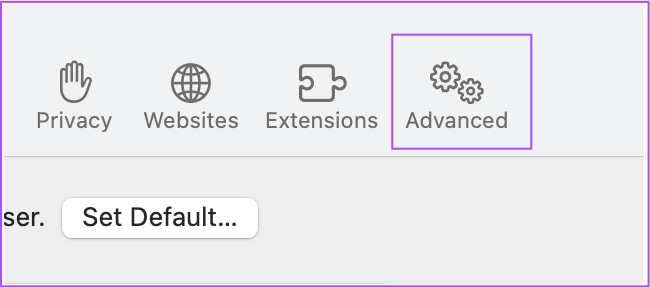
Krok 5: Zaškrtněte políčko vedle položky „Zobrazit nabídku Vývoj na liště nabídek“. Poté zavřete okno Předvolby.

Krok 6: Klikněte na kartu Vývoj v horní liště nabídek.

Krok 7: Vyberte možnost Empty Caches.

Krok 8: Otevřete web WhatsApp a znovu naskenujte QR kód.

Vymazat mezipaměť v Chrome
Krok 1: Stisknutím Command + mezerník otevřete Spotlight Search a napište Chromea stiskněte Return.
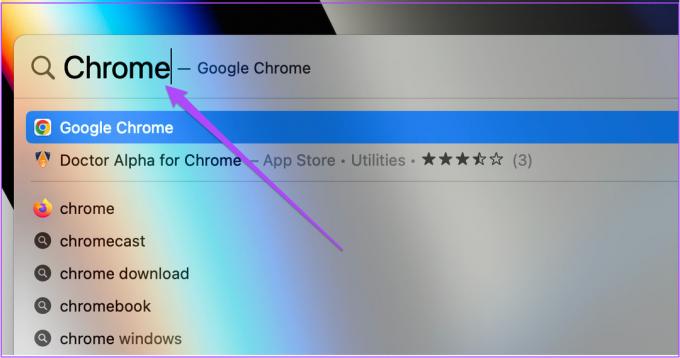
Krok 2: Klikněte na tři tečky v pravém horním rohu.

Krok 3: Z rozevírací nabídky vyberte Další možnosti nástrojů.

Krok 4: Klikněte na Vymazat údaje o prohlížení.

Krok 5: Na kartě Základy se ujistěte, že je vybrána možnost „Obrázky a soubory v mezipaměti“.

Krok 6: Klikněte na Vymazat data.

Krok 7: Otevřete web WhatsApp naskenujte QR kód pomocí telefonu.

Vymažte mezipaměť ve Firefoxu
Krok 1: Stiskněte Command + mezerník pro otevření Spotlight Search, napište Firefox a stiskněte Return.
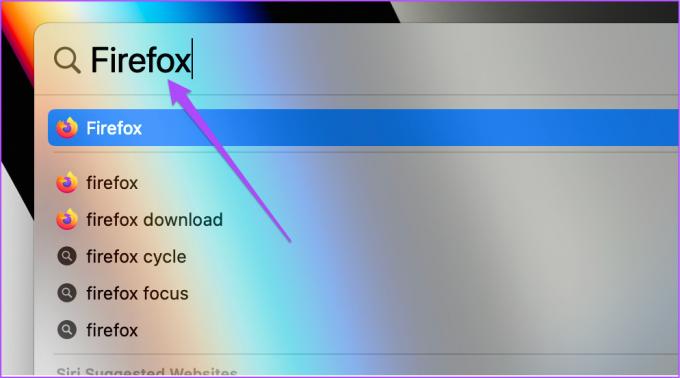
Krok 2: Klikněte na ikonu Hamburger Menu v pravém horním rohu.
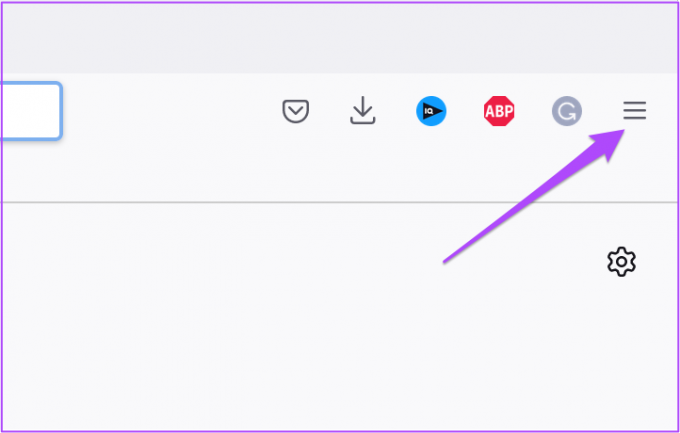
Krok 3: Z rozbalovací nabídky vyberte Nastavení.

Krok 4: Na kartě Nastavení vyhledejte vyhledávací pole a zadejte Mezipaměti.
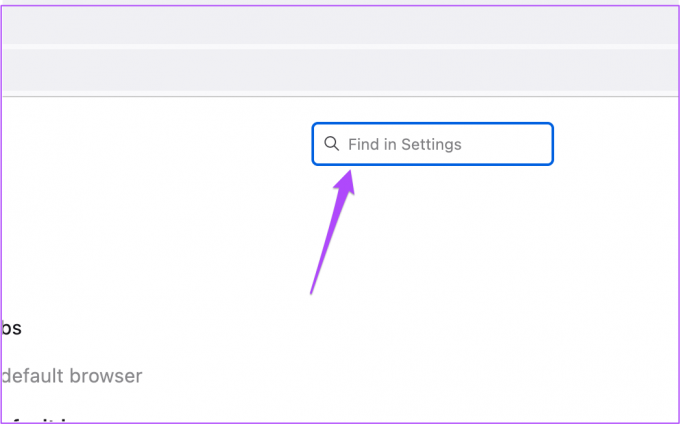
Krok 5: Ve výsledcích vyhledávání klikněte na Vymazat data.

Krok 6: Ujistěte se, že je vybrána možnost „Webový obsah uložený v mezipaměti“.

Krok 7: Klikněte na Clear.

Krok 8: Otevřete webovou stránku WhatsApp a znovu naskenujte pomocí telefonu nový QR kód.

4. Vypněte tmavý režim na ploše
Dalším řešením, které můžete vyzkoušet, je vypnutí tmavého režimu na ploše. Tmavý režim v podstatě vede k převráceným barvám, zejména při zobrazování QR kódů. Pokud váš telefon nedokáže naskenovat QR kód WhatsApp Web, rozhodně byste měli zvážit vypnutí tmavého režimu.
Vypněte tmavý režim na Macu
Krok 1: Stiskněte Command + mezerník pro aktivaci Spotlight Search, zadejte Systémové preference, a stiskněte Return.

Krok 2: Klepněte na Obecné.

Krok 3: Na kartě Obecné klikněte na Světlý vzhled. Poté kartu zavřete.

Krok 4: Otevřete preferovaný prohlížeč, přejděte na web.whatsapp.com a zkuste naskenovat QR kód.

Vypněte tmavý režim ve Windows
Krok 1: Klepněte na tlačítko Windows na hlavním panelu.

Krok 2: Klikněte na ikonu Nastavení.

Krok 3: Vpravo nahoře klikněte na Personalizace.

Krok 4: Vyberte Barva ze seznamu možností na levé straně.

Krok 5: Klikněte na rozbalovací nabídku pod možností „Vyberte barvu“.

Krok 6: Chcete-li změnit motiv, vyberte možnost Světlo. Poté okno zavřete.

Krok 7: Otevřete preferovaný prohlížeč, přejděte na web.whatsapp.com, a zkuste naskenovat QR kód.
5. Odebrat zřídka používané propojené zařízení
WhatsApp vám umožňuje propojit až 4 zařízení pro používání vašeho účtu. Pokud tedy nemůžete naskenovat QR kód WhatsApp Web z telefonu, měli byste zkontrolovat, zda nebyl překročen limit propojeného zařízení. Pokud ano, doporučujeme odebrat zřídka používané propojené zařízení.
Chcete-li odebrat propojené zařízení z účtu WhatsApp, postupujte takto.
Pro uživatele iPhone
Krok 1: Otevřete WhatsApp na svém iPhone.

Krok 2: Klepněte na ikonu Nastavení v pravém dolním rohu.

Krok 3: Klepněte na Propojená zařízení.

Krok 4: V seznamu propojených zařízení klepněte na to, které se používá zřídka.

Krok 5: Klepnutím na Odhlásit zařízení odeberete.

Krok 6: Zkuste naskenovat QR kód WhatsApp Web svým iPhonem.
Pro uživatele systému Android
Krok 1: Otevřete WhatsApp na Androidu.

Krok 2: Klepněte na tři tečky v pravém horním rohu.

Krok 3: Klepněte na Propojená zařízení ze seznamu možností.
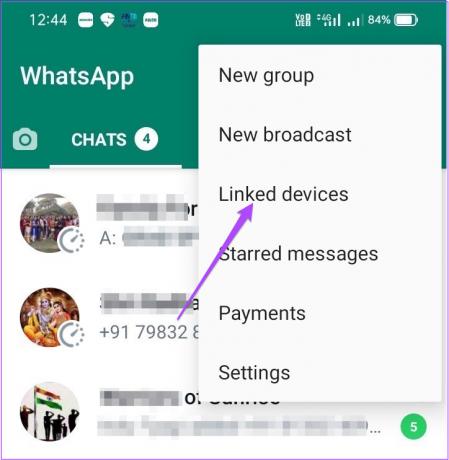
Krok 4: V seznamu připojených zařízení klepněte na to, které chcete odebrat.

Krok 5: Klepněte na Odhlásit se.

Krok 6: Po odebrání propojeného zařízení zkuste naskenovat webový QR kód WhatsApp.
6. Stáhněte si WhatsApp pro stolní počítače
Pokud pro vás dosud nic nefungovalo, doporučujeme vám stáhnout si oficiální WhatsApp pro plochu na vašem počítači Mac nebo Windows PC. Je možné, že WhatsApp Web aktuálně neodpovídá na váš účet. Stáhněte si aplikaci WhatsApp pro plochu, naskenujte QR kód a začněte.
Stáhněte si WhatsApp pro Mac
Stáhněte si WhatsApp pro Windows
Naskenujte webový QR kód WhatsApp pomocí telefonu
WhatsApp Web usnadnil uživatelům využívat všechny funkce aplikace pro zasílání zpráv. Pomocí WhatsApp Web můžete dokonce provádět audio a video hovory. Pokud vás váš prohlížeč neupozorňuje na nové chaty, můžete opravit oznámení WhatsApp Web.
Naposledy aktualizováno 15. června 2022
Výše uvedený článek může obsahovat přidružené odkazy, které pomáhají podporovat Guiding Tech. Nemá to však vliv na naši redakční integritu. Obsah zůstává nezaujatý a autentický.



